WPS怎么自动生成表格序列号 自动生成表格序列号教程
作者:一体软件园 时间:2021-09-16
大家都知道 WPS是一款非常实用的办公软件,它可以支持多人在线协作编辑,有很多小伙伴们在用WPS制作表格的时候有很多数据不知道该怎么添加表格序列号,那么看能不能自动生成表格序列号呢?小编在这里告诉大家是可以的,下面就快来跟小编学习一下吧~
精彩热门教程推荐:
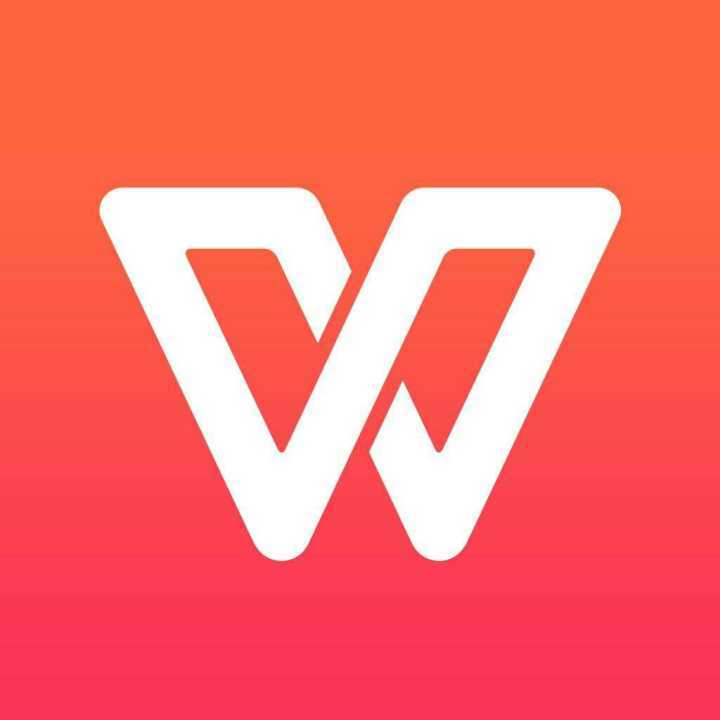
WPS自动生成表格序号的方法
方法一:通过单元格右下角下拉实现自动生成序号
1、首先,我们创建一个excel表格,表格的内容中包含序号,在序号一列中输入序号“1”;

2、鼠标放在“1”单元格的右下方,会出现一个黑色+号;

3、接下来按住鼠标左键向下拉动鼠标;

4、将鼠标下拉到一定的位置后松开,序号就自动生成了,非常方便。

方法二:通过函数自动生成序号
1、在序号里输入“=MAX”,然后选择MAX函数;

2、输入公式“=MAX($A$1:A1)+1”;

3、下拉填充框,就会自动填充完整的序号了,非常方便。

小编点评:
WPS自动生成表格,序列号有两种方法哦~我们可以在直接在序号中填入数字,在鼠标变成加号的时候往下拉就可以了,还可以通过函数把自动生成序列号哦~两种方法都分享给大家了小伙伴们赶紧去试试吧!














